Аутор:
Carl Weaver
Датум Стварања:
28 Фебруар 2021
Ажурирати Датум:
1 Јули 2024
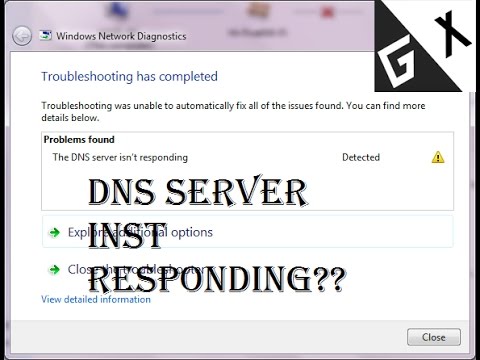
Садржај
- Кораци
- 1. део од 5: Како решити проблеме
- 2. део од 5: Како очистити ДНС кеш меморију
- Виндовс
- Мац ОС Кс
- Део 3 од 5: Како уклонити додатне везе
- Део 4 од 5: Како променити поставке ДНС сервера
- Виндовс
- Мац ОС Кс
- 5. део од 5: Како ресетовати рутер
- Савјети
- Упозорења
Овај чланак ће вам показати како да решите проблеме са интернетском везом узроковане ДНС грешкама на вашем рачунару. ДНС је сервер који претвара адресе веб локација у ИП адресе тако да се прегледач може повезати са њима. Ако су адресе застареле или сервер не функционише, наићи ћете на ДНС грешку и нећете моћи да отворите веб локацију (или веб локације), чак и ако је интернет веза у реду. Да бисте се решили ДНС грешака, можете да решите проблеме са активном везом, обришете ДНС кеш меморију, уклоните непотребне везе, промените подразумеване поставке ДНС сервера или ресетујете рутер.
Кораци
1. део од 5: Како решити проблеме
 1 Покушајте да повежете други уређај. Ако можете да повежете други телефон, таблет или рачунар са интернетом и отворите веб страницу која се не учитава на главном уређају, проблем узрокује тај уређај, а не рутер.
1 Покушајте да повежете други уређај. Ако можете да повежете други телефон, таблет или рачунар са интернетом и отворите веб страницу која се не учитава на главном уређају, проблем узрокује тај уређај, а не рутер. - Ако веб локацију не можете отворити на другом уређају, то не значи да је проблем узрокован рутером.
- Ако не можете да приступите одређеној веб локацији, покушајте да је преузмете повезивањем на мобилну мрежу за пренос података. Ако се веб локација не отвори, проблем узрокује сама локација.
 2 Молимо вас да користите други прегледач. Ово је један од најбржих начина за проверу ДНС веза. Преузмите други бесплатни прегледач као што је Фирефок или Цхроме и покушајте да се повежете на интернет; ако се проблем и даље јавља, дефинитивно није узрокован прегледачем.
2 Молимо вас да користите други прегледач. Ово је један од најбржих начина за проверу ДНС веза. Преузмите други бесплатни прегледач као што је Фирефок или Цхроме и покушајте да се повежете на интернет; ако се проблем и даље јавља, дефинитивно није узрокован прегледачем. - Ако проблем више не постоји, поново инсталирајте стари прегледач.
 3 Поново покрените модем и рутер. Ово ће очистити предмеморију рутера и вероватно се ослободити ДНС грешака. За ово:
3 Поново покрените модем и рутер. Ово ће очистити предмеморију рутера и вероватно се ослободити ДНС грешака. За ово: - искључите каблове за напајање из модема и рутера;
- сачекајте 30 секунди;
- укључите модем и сачекајте да се повеже на Интернет;
- повежите рутер са модемом и сачекајте да рутер успостави интернет везу.
 4 Повежите рачунар са рутером преко Етхернет кабла. Ако већ користите жичану везу, прескочите овај корак.
4 Повежите рачунар са рутером преко Етхернет кабла. Ако већ користите жичану везу, прескочите овај корак. - Ако се веб страница отвори жичаном везом, проблем може бити узрокован рутером који морате ресетовати.
- Ако и даље не можете учитати веб страницу, проблем су највероватније узроковале ваше ДНС поставке.
2. део од 5: Како очистити ДНС кеш меморију
Виндовс
 1 Отворите мени Старт
1 Отворите мени Старт  . Кликните на Виндовс логотип у доњем левом углу екрана или кликните Вин.
. Кликните на Виндовс логотип у доњем левом углу екрана или кликните Вин.  2 У траку за претрагу у менију Старт откуцајте командна линија. Ово ће тражити програм командне линије.
2 У траку за претрагу у менију Старт откуцајте командна линија. Ово ће тражити програм командне линије.  3 Кликните на командну линију
3 Кликните на командну линију  . Овај програм се налази на врху менија Старт. Отвориће се командна линија.
. Овај програм се налази на врху менија Старт. Отвориће се командна линија.  4 Ентер ипцонфиг / флусхднс и притисните . Унесите. Ова наредба ће избрисати све сачуване адресе ДНС сервера. Сада, када покушате да отворите веб локацију, биће креирана нова ДНС адреса.
4 Ентер ипцонфиг / флусхднс и притисните . Унесите. Ова наредба ће избрисати све сачуване адресе ДНС сервера. Сада, када покушате да отворите веб локацију, биће креирана нова ДНС адреса.  5 Поново покрените веб прегледач. Ово ће ажурирати његову кеш меморију. Можда сада учитавате веб страницу коју раније нисте могли отворити.
5 Поново покрените веб прегледач. Ово ће ажурирати његову кеш меморију. Можда сада учитавате веб страницу коју раније нисте могли отворити. - Ако се страница и даље не отвара, пређите на следећи начин.
Мац ОС Кс
- Отворите Спотлигхт 1
 ... Налази се у горњем десном углу екрана. 2
... Налази се у горњем десном углу екрана. 2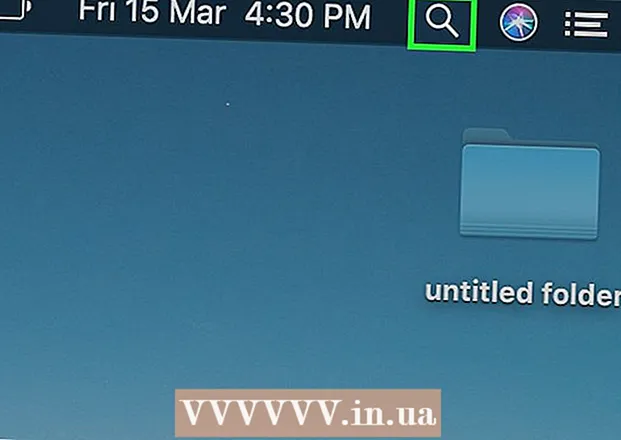
- Такође можете кликнути ⌘ Команда+Свемирда бисте отворили Спотлигхт.

 ... То је први програм наведен у резултатима претраге Спотлигхт.
... То је први програм наведен у резултатима претраге Спотлигхт. 

судо киллалл -ХУП мДНСРеспондер
и притисните Повратак... Ово ће поново покренути ДНС процес.
- Можда ћете морати да унесете лозинку администратора.

Део 3 од 5: Како уклонити додатне везе
 1 На рачунару отворите мрежне поставке.
1 На рачунару отворите мрежне поставке.- На Виндовс -у отворите почетни мени
 и кликните на „Опције“
и кликните на „Опције“  > "Мрежа и Интернет"
> "Мрежа и Интернет"  > "Промените поставке адаптера".
> "Промените поставке адаптера". - На Мац ОС Кс отворите Аппле мени
 и кликните на Систем Преференцес> Нетворк.
и кликните на Систем Преференцес> Нетворк.
- На Виндовс -у отворите почетни мени
 2 Пронађите сувишне везе. Уклоните све везе које не користите, укључујући Блуетоотх и бежичне везе.
2 Пронађите сувишне везе. Уклоните све везе које не користите, укључујући Блуетоотх и бежичне везе. - Најчешћи узрок ДНС проблема је Мицрософт Виртуал ВиФи Минипорт адаптер.
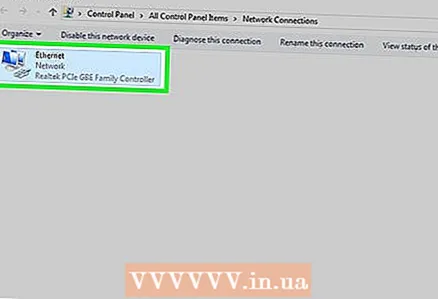 3 Изаберите редундантну везу. Да бисте то урадили, само кликните на њу.
3 Изаберите редундантну везу. Да бисте то урадили, само кликните на њу. - У оперативном систему Виндовс свака икона приказана на страници представља везу.
- У Мац ОС Кс везе су приказане на левој страни прозора.
 4 Уклоните везу. За ово:
4 Уклоните везу. За ово: - у прозорима кликните на „Прекини везу са мрежним уређајем“ на врху прозора;
- на Мац ОС Кс кликните на знак минус (-) при дну прозора.
 5 Покушајте да отворите веб страницу. Ако је проблем успешан, проблем је решен, а ако не, пређите на следећи метод.
5 Покушајте да отворите веб страницу. Ако је проблем успешан, проблем је решен, а ако не, пређите на следећи метод.
Део 4 од 5: Како променити поставке ДНС сервера
Виндовс
 1 Кликните на назив активне везе да бисте је изабрали. Наћи ћете га на страници Мрежне везе.
1 Кликните на назив активне везе да бисте је изабрали. Наћи ћете га на страници Мрежне везе.  2 Кликните на Конфигурисање параметара везе. Налази се на траци са опцијама при врху прозора. Отвориће се поставке везе.
2 Кликните на Конфигурисање параметара везе. Налази се на траци са опцијама при врху прозора. Отвориће се поставке везе.  3 Кликните на Интернет Протоцол Версион 4 (ТЦП / ИПв4). Налази се у средини искачућег прозора Својства бежичне везе. Опција ће бити истакнута.
3 Кликните на Интернет Протоцол Версион 4 (ТЦП / ИПв4). Налази се у средини искачућег прозора Својства бежичне везе. Опција ће бити истакнута. - Ако не видите ову опцију, идите на картицу Умрежавање при врху прозора.
 4 Кликните на Пропертиес. Ово дугме се налази при дну прозора.
4 Кликните на Пропертиес. Ово дугме се налази при дну прозора. 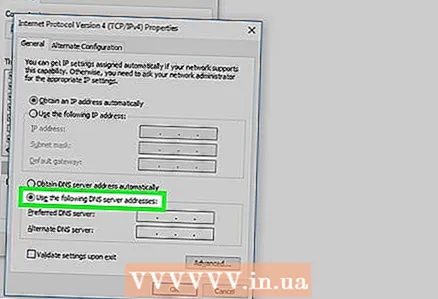 5 Означите поље поред „Користи следеће адресе ДНС сервера“. При дну је прозора.
5 Означите поље поред „Користи следеће адресе ДНС сервера“. При дну је прозора.  6 Унесите жељену адресу. Учините то у реду „Преферирани ДНС сервер“ при дну прозора. Следећи се сматрају поузданим ДНС серверима:
6 Унесите жељену адресу. Учините то у реду „Преферирани ДНС сервер“ при дну прозора. Следећи се сматрају поузданим ДНС серверима: - ОпенДНС: ентер 208.67.222.222;
- Гоогле: ентер 8.8.8.8.
 7 Унесите алтернативну адресу. Учините то у реду „Алтернативни ДНС сервер“ при дну прозора. Овде унесите следеће адресе (морају се разликовати од адреса унетих у ред "Преферред ДНС Сервер"):
7 Унесите алтернативну адресу. Учините то у реду „Алтернативни ДНС сервер“ при дну прозора. Овде унесите следеће адресе (морају се разликовати од адреса унетих у ред "Преферред ДНС Сервер"): - ОпенДНС: ентер 208.67.220.220;
- Гоогле: ентер 8.8.4.4.
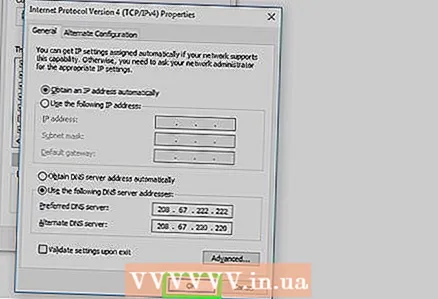 8 Кликните на У реду. ДНС поставке ће бити сачуване.
8 Кликните на У реду. ДНС поставке ће бити сачуване.  9 Кликните на Близу. Ово дугме се налази при дну прозора.
9 Кликните на Близу. Ово дугме се налази при дну прозора.  10 Поново покрените рачунар. Сада покушајте да отворите веб страницу. Ако је успешан, проблем је узроковао подразумевани ДНС сервер.
10 Поново покрените рачунар. Сада покушајте да отворите веб страницу. Ако је успешан, проблем је узроковао подразумевани ДНС сервер. - Ако се веб локације учитавају, обратите се свом ИСП -у и обавестите их о проблемима са ДНС -ом.
- Ако се веб странице и даље не отварају, пређите на следећи метод.
Мац ОС Кс
 1 Отворите мени Аппле
1 Отворите мени Аппле  . Налази се у горњем левом углу екрана.
. Налази се у горњем левом углу екрана.  2 Кликните на Подешавања система. Ову опцију ћете пронаћи при врху падајућег менија Аппле.
2 Кликните на Подешавања система. Ову опцију ћете пронаћи при врху падајућег менија Аппле.  3 Кликните на Мрежа. Ова икона у облику глобуса налази се у прозору Систем Преференцес.
3 Кликните на Мрежа. Ова икона у облику глобуса налази се у прозору Систем Преференцес.  4 Кликните на активну бежичну мрежу. Налази се у левом окну прозора.
4 Кликните на активну бежичну мрежу. Налази се у левом окну прозора.  5 Кликните на Додатно. Ову опцију ћете пронаћи у средини прозора.
5 Кликните на Додатно. Ову опцију ћете пронаћи у средини прозора.  6 Кликните на картицу ДНС. Налази се на врху прозора.
6 Кликните на картицу ДНС. Налази се на врху прозора.  7 Кликните на +. Ова икона се налази испод листе ДНС сервера.
7 Кликните на +. Ова икона се налази испод листе ДНС сервера.  8 Унесите адресу ДНС сервера. ОпенДНС и Гоогле имају поуздане и брзе ДНС сервере:
8 Унесите адресу ДНС сервера. ОпенДНС и Гоогле имају поуздане и брзе ДНС сервере: - Гоогле: 8.8.8.8 или 8.8.4.4;
- ОпенДНС: 208.67.222.222 или 208.67.220.220.
 9 Идите на картицу Опрема. Налази се у горњем левом углу прозора.
9 Идите на картицу Опрема. Налази се у горњем левом углу прозора.  10 Кликните на Подешавања> Ручно. Приближава се при врху странице Хардвер.
10 Кликните на Подешавања> Ручно. Приближава се при врху странице Хардвер.  11 Кликните на МТУ> Произвољно. МТУ опција се налази испод опције Цонфигуре.
11 Кликните на МТУ> Произвољно. МТУ опција се налази испод опције Цонфигуре.  12 Ентер 1453 у оквир за текст. Налази се под опцијом "МТУ".
12 Ентер 1453 у оквир за текст. Налази се под опцијом "МТУ".  13 Кликните на У реду. Ово дугме се налази при дну странице.
13 Кликните на У реду. Ово дугме се налази при дну странице. 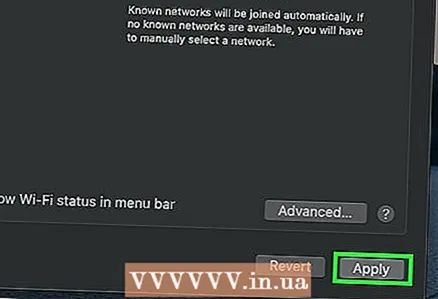 14 Кликните на Применити. Ово дугме се налази при дну странице. Подешавања ће бити сачувана и примењена на активну бежичну везу.
14 Кликните на Применити. Ово дугме се налази при дну странице. Подешавања ће бити сачувана и примењена на активну бежичну везу.  15 Поново покрените рачунар. Сада покушајте да отворите веб страницу. Ако је успешан, проблем је узроковао подразумевани ДНС сервер.
15 Поново покрените рачунар. Сада покушајте да отворите веб страницу. Ако је успешан, проблем је узроковао подразумевани ДНС сервер. - Ако се веб локације учитавају, обратите се свом ИСП -у и обавестите их о проблемима са ДНС -ом.
- Ако се веб странице и даље не отварају, пређите на следећи метод.
5. део од 5: Како ресетовати рутер
 1 Пронађите дугме "Ресет" на рутеру. Обично се ово дугме налази на задњој страни рутера.
1 Пронађите дугме "Ресет" на рутеру. Обично се ово дугме налази на задњој страни рутера. - За притискање дугмета Ресет биће вам потребна игла, спајалица или сличан танки предмет.
- Ресетовање рутера ће искључити све повезане уређаје.
 2 Притисните и држите дугме Ресет. Држите га 30 секунди да бисте били сигурни да сте ресетовали рутер.
2 Притисните и држите дугме Ресет. Држите га 30 секунди да бисте били сигурни да сте ресетовали рутер.  3 Повежите се на бежичну мрежу. Да бисте то урадили, користите фабричку лозинку која је наведена на доњој плочи рутера.
3 Повежите се на бежичну мрежу. Да бисте то урадили, користите фабричку лозинку која је наведена на доњој плочи рутера.  4 Покушајте да отворите сајт који се раније није учитавао. Ако и даље не можете да се повежете на интернет или приступите веб локацији, обратите се свом ИСП -у и пријавите проблеме са ДНС -ом.
4 Покушајте да отворите сајт који се раније није учитавао. Ако и даље не можете да се повежете на интернет или приступите веб локацији, обратите се свом ИСП -у и пријавите проблеме са ДНС -ом. - Ако сте ресетовањем рутера решили ваше ДНС проблеме, размислите о куповини новог рутера (посебно ако је уређај стар више од две године).
Савјети
- Повремено поново покрећите рутер да бисте спречили проблеме са ДНС -ом.
Упозорења
- Када обришете ДНС кеш меморију, прво учитавање било које веб локације трајаће дуже него обично. То је зато што рачунар ствара и потврђује нову ДНС адресу за веб локацију.



